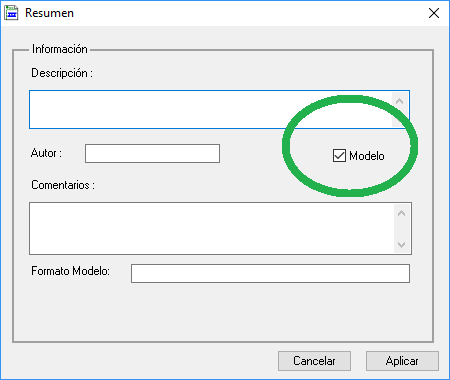Generación automática de escrituras
Insertar variables en un modelo propio
| Para el momento de la escritura IngedatW posee la capacidad de procesar toda la información almacenada en la carpeta dando como resultado bloques de texto conteniendo párrafos completos listos como para ser insertados en una escritura. | |||
| Un típico modelo de escritura esta compuesto de texto fijo y lugares (normalmente relleno con asteriscos o guiones) destinados a los distintos datos propios de la escritura como ser el membrete, los datos de los comparecientes, el objeto de la misma, etc. |
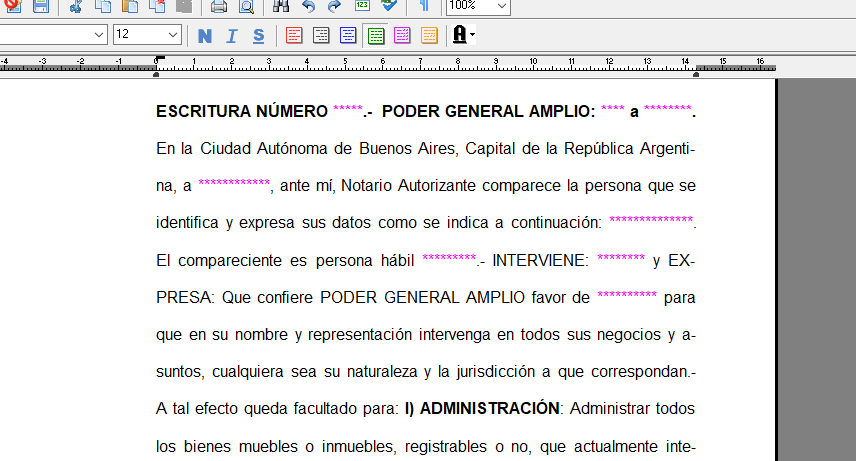
para ampliar la imagen haga clic sobre la misma |
||
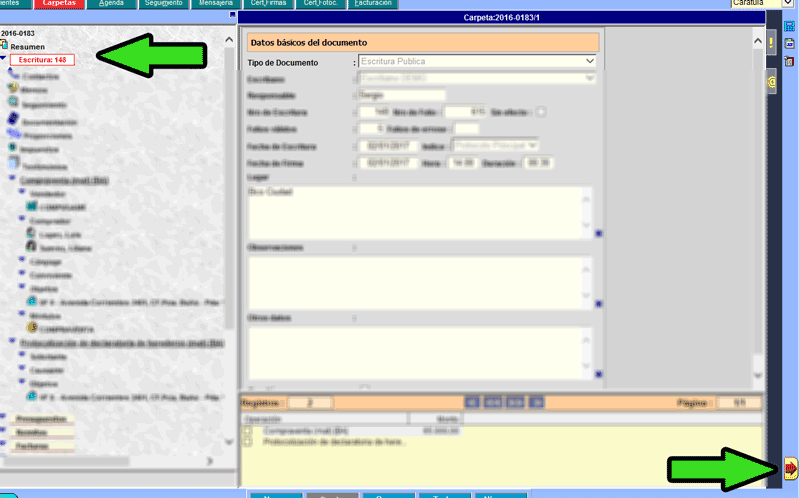
para ampliar la imagen haga clic sobre la misma |
Para comenzar a elaborar nuestro propio modelo de generación automática, lo primero que recomendamos hacer es completar dentro de IngedatW una carpeta conteniendo todos los datos necesarios para confeccionar una escritura del mismo tipo de operación cuyo modelo queremos crear y ejecutar el proceso de generación de escrituras. | ||
| Seleccionar el proceso de generación denominado "solo bloques" |
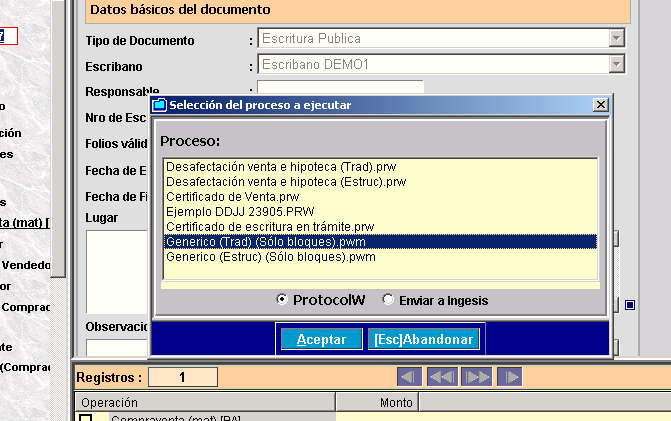
para ampliar la imagen haga clic sobre la misma |
||
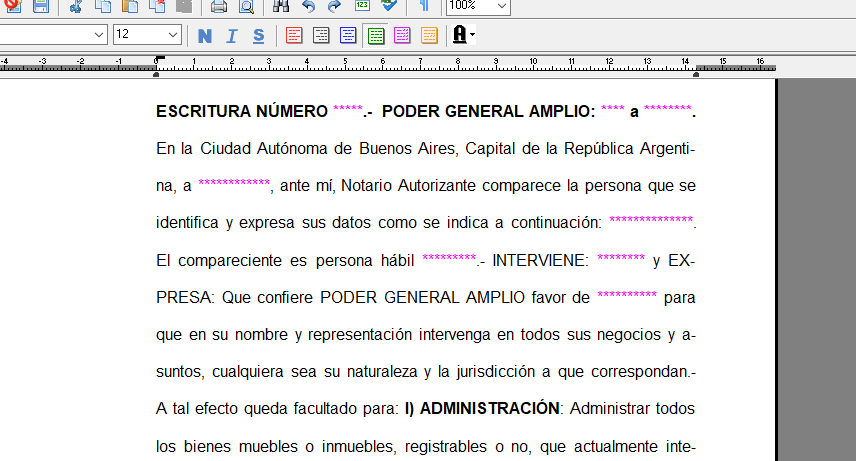
para ampliar la imagen haga clic sobre la misma |
Esta acción abrirá ProtocolW mostrando una hoja en blanco, ejecutamos Archivo ➜ Abrir y traemos a pantalla nuestro modelo "con asteriscos". Para ejemplificar utilizaremos un Poder General Amplio: |
||
|
A continuación comenzaremos con la tarea de reemplazar los asteriscos por los nombres de las variables que contendrán el dato proveniente de la carpeta de IngedatW, para ello seleccionaremos los asteriscos y ejecutaremos Insertar ➜ Datos (o Alt+I+D como método abreviado): |
 para ampliar la imagen haga clic sobre la misma |
||
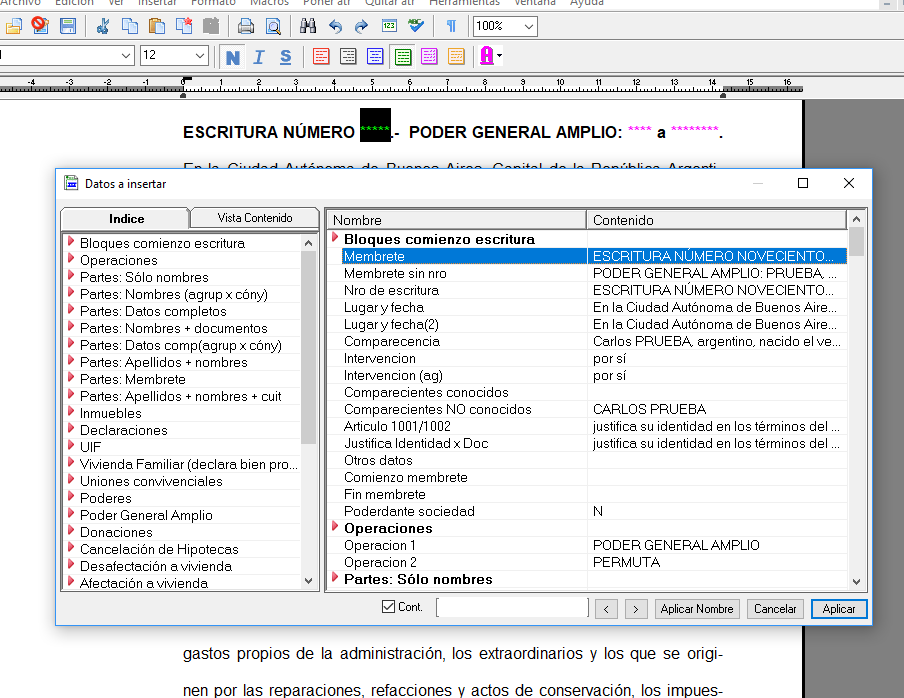 para ampliar la imagen haga clic sobre la misma |
Esta acción abrirá un panel donde se mostrarán todos los nombres de variables disponibles y el contenido de las mismas completado con los datos de la carpeta de IngedatW sobre la cual se hizo la generación "solo bloques", de forma tal que podamos ubicar cual es la variable que mejor refleja la redacción que se necesita. |
||
Para ubicar rápidamente en que variable (puede figurar en mas de una) está el dato que estamos buscando (por ejemplo el número de escritura) ingresaremos en el casillero señalado por la flecha verde el contenido de esa variable tal como lo necesitamos: para esta escritura, por ejemplo "novecientos noventa" y presionamos el botón  |
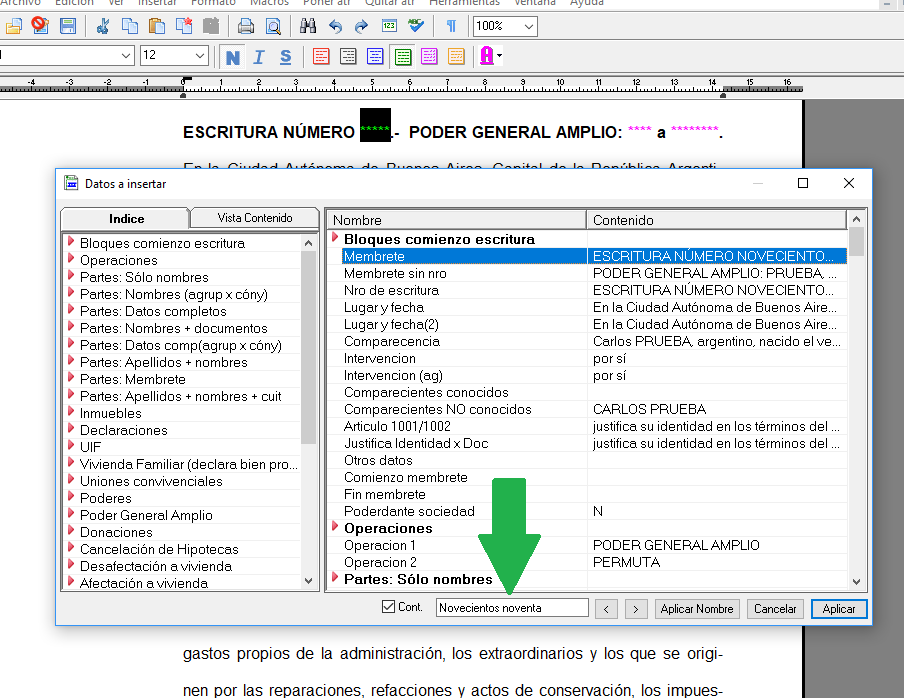 para ampliar la imagen haga clic sobre la misma |
||
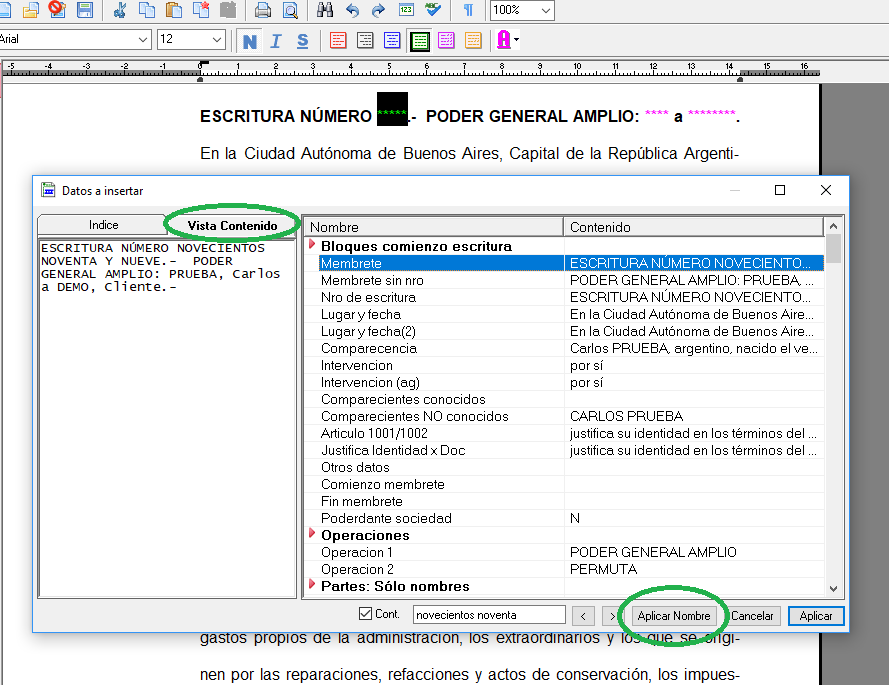 para ampliar la imagen haga clic sobre la misma |
El panel mostrará la primera ocurrencia que encuentre con el texto buscado; como puede ocurrir que el mismo dato esté mencionado de varias maneras distintas podemos activar la vista contenido para que nos muestre en que formato se encuentra. Presionando el botón  podrá observar las siguientes ocurrencias donde figura el contenido especificado. podrá observar las siguientes ocurrencias donde figura el contenido especificado.Una vez ubicada la variante de redacción que interesa presionamos Aplicar nombre | ||
|
Ahora podemos visualizar cómo el nombre de la variable aparece en color azul y encerrada entre corchetes angulares. En la captura anterior observamos que la variable llamada "membrete" contiene la redacción completa del membrete, es decir, el número de escritura, la operación de la que se trata y el nombre de las partes, por lo que al insertar esta variable ya no necesitaremos el texto fijo de nuestro modelo que decia "ESCRITURA NUMERO...PODER GENERAL AMPLIO: .... a .....". |
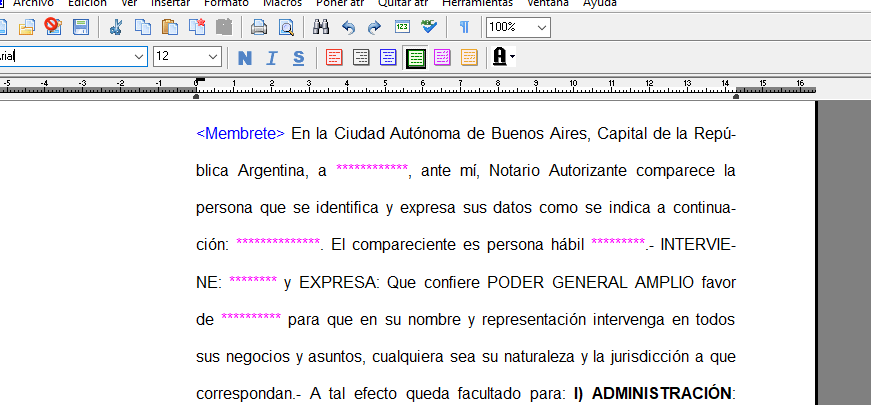 para ampliar la imagen haga clic sobre la misma |
||
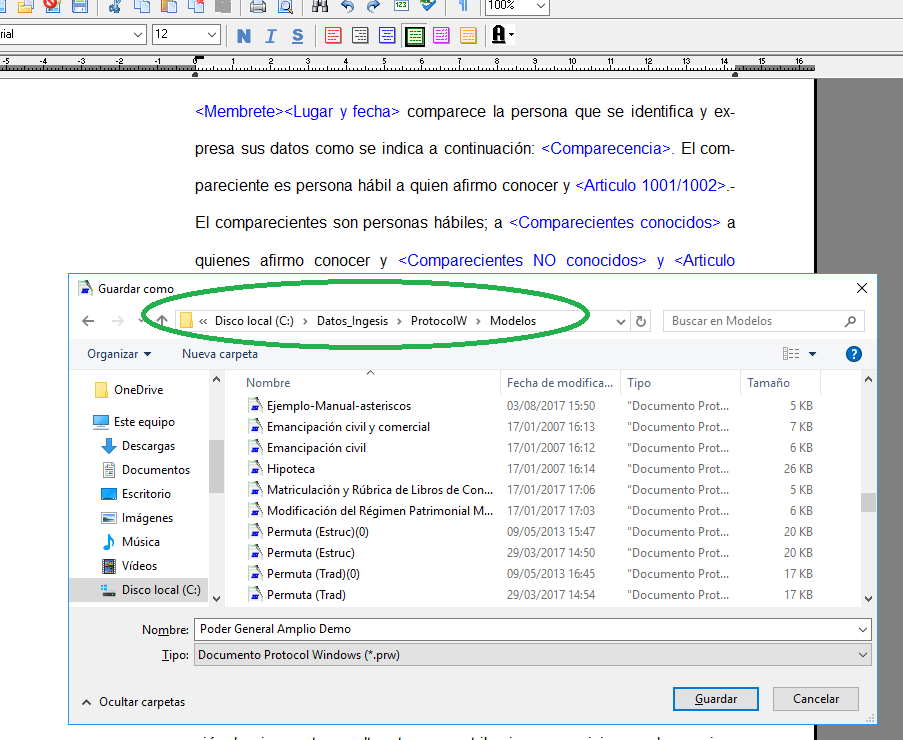 para ampliar la imagen haga clic sobre la misma |
Una vez reemplazados los asteriscos por los nombres de variables se debe proceder a guardar el modelo de generación automática en ProtocoW\Modelos.
|
||
| Ahora solo resta incorporar el modelo a la lista de modelos disponibles para generación automática. Ello se explica en la entrada Incorporar modelo al sistema | |||